Cómo configurar una tarea para sincronizar con el bucket de Google Storage, Google Storage Bucket?
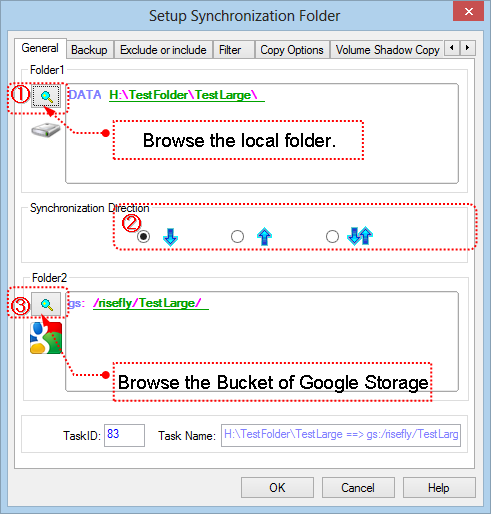
1. Haga clic en ![]() para seleccionar la carpeta local en el cuadro de edición "Folder1".
para seleccionar la carpeta local en el cuadro de edición "Folder1".
2. Seleccione la dirección de sincronización.
 : Sincronización unidireccional de Folder1 a Folder2.
: Sincronización unidireccional de Folder1 a Folder2.
 : Sincronización unidireccional de Folder2 a Folder1.
: Sincronización unidireccional de Folder2 a Folder1.
 Sincronización bidireccional.
Sincronización bidireccional.
3. Haga clic en ![]() para mostrar el cuadro de diálogo "Browse Folder" para seleccionar el Bucket de Google Storage en el cuadro de edición "Folder2".
para mostrar el cuadro de diálogo "Browse Folder" para seleccionar el Bucket de Google Storage en el cuadro de edición "Folder2".

(1). Seleccione "Google Storage" en la lista "File System".
(2). Configure los parámetros para conectarse al servidor de Google Storage.
Ingrese "Access Key ID" (20 caracteres, como "GOOGBRIXXXXXXXXXDOCM3".
Ingrese "Secret Access Key ID" (40 caracteres, como "87KNbpXxxxxxxxxxxxwxxxxxxxxxXXXXxxxBxuK".Si es necesario un proxy http en su entorno de red, marque "Use http proxy", se mostrará el cuadro de diálogo de opciones de proxy HTTP, puede configurar los ajustes del proxy HTTP en el cuadro de diálogo.
Si necesita establecer algunos metadatos personalizados en el archivo después de cargarlo en Google Storage, presione el botón "Advanced" para establecer los valores de metadatos.
(3). Después de configurar los parámetros de conexión, presione el botón "Go" para conectarse a Google Storage, el navegador comenzará a listar las carpetas en la vista de árbol.
La ventana de registro (debajo de la vista de árbol) registra todos los comandos enviados al servidor y las respuestas del servidor. Si la conexión entre BestSync y el servidor no se puede establecer correctamente, verifique el registro.
(4). Seleccione la carpeta en la vista de árbol.
(5). Haga clic en el botón "OK" para finalizar el cuadro de diálogo
4. Presione "Next" para configurar otras opciones, o presione "Finish" para finalizar el asistente de tareas.